Excel få eller beregne alder fra fødselsdato
Hvis du har en liste over medarbejderens fødselsdato i Excel-regneark, vil du nu beregne alderen for hver af dem. I Excel er der nogle nyttige funktioner, såsom YEARFRAC eller DATEDIF, som kan hjælpe dig med at få alderen fra fødselsdagen hurtigt og nemt.

- Beregn alder baseret på fødselsdato med YEARFRAC-funktionen
- Beregn alder baseret på fødselsdato med DATEDIF-funktionen
- Beregn alder baseret på fødselsdato i år, måneder og dage
- Beregn alder på specifik dato i Excel
- Beregn alder baseret på fødslen af datoen før 1900
- Beregn alder baseret på fødselsdatoen fra den aktuelle eller en bestemt dato med en fantastisk funktion
Beregn alder baseret på fødselsdato med YEARFRAC-funktionen
I Excel kan YEARFRAC-funktionen hjælpe dig med at få alderen fra den givne fødselsdato, den generiske syntaks er:
- birthdate: Datoen for fødselsdagen.
- TODAY(): Denne funktion returnerer dagens dato.
Så brug venligst nedenstående formel i en tom celle:
Træk derefter fyldhåndtaget ned til de celler, du vil anvende denne formel, alle aldre er beregnet og vist som decimaltal i celler, se skærmbillede:

Tip: Det beregnede resultat er decimaltal ved hjælp af YEARFRAC-funktionen, for at gøre aldersnummeret som heltal, skal du kombinere INT-funktionen som denne:
Og du får aldrene som heltal:

Beregn alder baseret på fødselsdato med DATEDIF-funktionen
DATEDIF-funktionen kan også konvertere fødselsdatoen til alder, den generiske syntaks er:
- birthdate: Datoen for fødselsdagen.
- TODAY(): Denne funktion returnerer dagens dato.
- y: Det returnerer antallet af komplette år fra fødselsdatoen til den aktuelle dato.
Indtast eller kopier nu følgende formel til en tom celle:
Og alle aldre er beregnet ud fra fødselsdatoen, se skærmbillede:

Beregn alder baseret på fødselsdato i år, måneder og dage
Hvis du ønsker at få den nøjagtige alder for personerne, såsom hvor mange år, måneder og dage fra deres fødselsdato til den aktuelle dato. Du skal sammenkæde DATEIF-funktionerne i en enkelt formel som denne:
Og så får du resultaterne som følgende skærmbillede vist:

Tip: Hvis du vil ignorere 0 år, måned eller dag, når du anvender ovenstående formel, kan du kombinere IF-funktionen for at teste 0'erne. brug venligst denne formel:
Og så får du nedenstående skærmbillede, som du har brug for, alle aldre vises i år, måneder og dage uden 0-værdi:
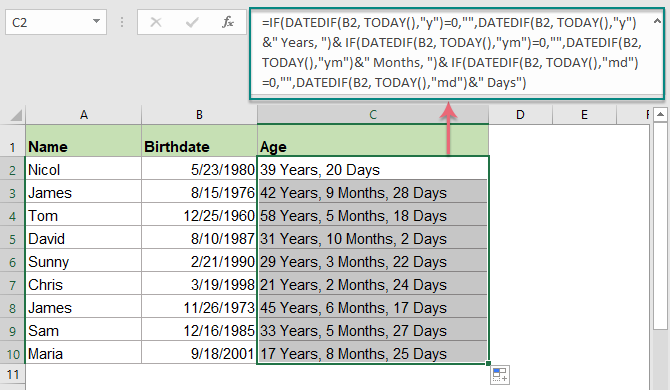
Beregn alder på specifik dato i Excel
Nogle gange vil du gerne have alderen fra fødselsdato til en bestemt dato i stedet for den aktuelle dato. I dette tilfælde skal du bare ændre funktionen I DAG () i det andet argument med den specifikke dato. Såsom:
- birthdate: Datoen for fødselsdagen.
- specific_date: Slutdatoen, hvor du vil beregne alderen fra fødselsdatoen.
- y: Det returnerer antallet af komplette år fra fødselsdatoen til den aktuelle dato.
Brug formlen som denne:
Og derefter er aldrene beregnet fra fødselsdatoen til den specifikke dato som følgende skærmbillede vist:

Tip: For at få de nøjagtige år, måneder og dage i alderen skal du bruge nedenstående formel:

Beregn alder baseret på fødslen af datoen før 1900
Ovenstående formler fungerer ikke korrekt, når fødselsdatoen er før 1900, fordi når du indtaster en dato før 1900, gemmes den automatisk som tekstformat i Excel. Så her er en brugerdefineret funktion, der hjælper dig med at få alderen, hvis fødselsdatoen er tidligere end 1900.
1. Tryk på Alt + F11 nøgler til at åbne Microsoft Visual Basic til applikationer vindue.
2. Og klik derefter på indsatte > Moduler, kopier derefter følgende VBA-kode til modulvinduet.
Beregn alder fra fødslen af datoen før 1900 til i dag:
Function AgelnNow(ByVal xDate As Variant)
Dim xIA As Integer
xIA = 0
On Error Resume Next
xIA = DateDiff("yyyy", xDate, Now())
If (Month(Now()) < Month(xDate)) Or (Month(xDate) = Month(Now())) Then
If (Day(Now()) < Day(xDate)) Then
xIA = xIA - 1
End If
End If
If xIA = -1 Then
AgelnNow = "Error"
Else
AgelnNow = xIA
End If
End Function
3. Indtast derefter følgende formel i en tom celle: = AgelnNow (A2) (A2 er fødselsdatocellen)
Træk derefter fyldhåndtaget ned til de celler, som du vil have alderen, alle aldre fra fødselsdatoen til i dag er beregnet, se skærmbillede:

Tip: Hvis du har brug for at få alderen fra fødselsdato til dødsdato i stedet for nuværende dato, bedes du anvende nedenstående kode:
Beregn alder fra fødslen af datoen før 1900 til dødsdatoen:
Function Age(ByVal StartDate As Variant, ByVal EndDate As Variant)
Dim xIA As Integer
xIA = 0
On Error Resume Next
xIA = DateDiff("yyyy", StartDate, EndDate)
If (Month(EndDate) < Month(StartDate)) Or (Month(StartDate) = Month(EndDate)) Then
If (Day(EndDate) < Day(StartDate)) Then
xIA = xIA - 1
End If
End If
If xIA = -1 Then
Age = "Error"
Else
Age = xIA
End If
End Function
Og brug denne formel: = Alder (A2, B2) (A2 er fødselsdato celle, og B2 er dødsdato celle) for at få resultatet som vist nedenstående skærmbillede:

Beregn alder baseret på fødselsdatoen fra den aktuelle eller en bestemt dato med en fantastisk funktion
Kutools til Excel understøtter et praktisk værktøj - Hjælp til dato og tid funktion, der kan hjælpe dig med at beregne alderen baseret på datoen for fødslen fra den aktuelle dato eller en bestemt dato, som du har brug for uden at remebre nogen smertefulde formler. Klik for at downloade Kutools til Excel til gratis prøveperiode!

Relative anvendte funktioner:
- ÅRFRAC:
- Det returnerer en decimalværdi, der repræsenterer brøkdele mellem to datoer.
- I DAG()
- Det giver den aktuelle datoværdi.
- INT ()
- Det returnerer heltalets del af en værdi.
- DATEDIF
- Denne funktion returnerer antallet af år, måneder eller dage mellem to givne datoer.
Artikler om relativ aldersberegning:
- Konverter fødselsdato til alder hurtigt i Excel
- For eksempel får du en række forskellige fødselsdato-data i Excel, og du skal konvertere fødselsdatoen for at vise deres nøjagtige aldersværdi i Excel, hvordan vil du finde ud af?
- Beregn alder fra fødslen af datoen i Google Sheet
- Har du nogensinde prøvet at beregne alder fra datoen for fødslen i Google-ark? Denne artikel vil jeg introducere nogle formler for dig til at løse dette job hurtigt og nemt.
- Beregn alder fra id-nummer i Excel
- Antag, du har en liste over ID-numre, der indeholder 13 cifrede numre, og de første 6 numre er fødselsdatoen. For eksempel betyder ID-nummeret 9808020181286 fødselsdatoen er 1998/08/02.
- Beregn alder i år og måneder og dage fra fødselsdatoen
- Hvis der er en kolonne med givne fødselsdatoer, kan du hurtigt beregne hver alder baseret på de givne fødselsdatoer i år og måneder og dage eller i decimal som vist nedenstående skærmbillede?
- Beregn alder på en bestemt eller fremtidig dato i Excel
- For eksempel har du en persons fødselsdato. Hvis du har brug for at beregne denne persons alder baseret på en fremtidig eller specifik dato, vil følgende metoder hjælpe dig trin for trin i detaljer.
De bedste Office-produktivitetsværktøjer
Kutools til Excel - Hjælper dig med at skille dig ud fra mængden
Kutools til Excel kan prale af over 300 funktioner, At sikre, at det, du har brug for, kun er et klik væk...

Fanen Office - Aktiver læsning og redigering af faner i Microsoft Office (inkluderer Excel)
- Et sekund til at skifte mellem snesevis af åbne dokumenter!
- Reducer hundreder af museklik for dig hver dag, og farvel med musens hånd.
- Øger din produktivitet med 50 %, når du ser og redigerer flere dokumenter.
- Giver effektive faner til Office (inkluderer Excel), ligesom Chrome, Edge og Firefox.
